相信大家都知道,Win8应用商店可以下载很多东西,大家也都喜欢在Win8应用商店里面下。不过,最近却有Win8用户反映应用商店打不开,这让用户非常苦恼。那么,Win8应用商店打不开怎么办呢?下面,我们就一起往下看看Win8应用商店打不开的解决方法。
方法/步骤
应用商店打不开的原因:
其实主要由于Win8应用商店里面的应用下载服务器在国外的缘故,这也是不少用户发现Win8应用商店下载东西会比较慢的原因,有些地区,可能网络商的限制,对于访问国外地区网站或者服务器会有所限制,这是不少网友遇到Win8应用商店打不开的根本原因,大家可以尝试一下几种方法解决。
应用商店打不开的解决办法:
最常用方法:修改电脑DNS服务器地址
不少遇到Win8应用商店打不开的朋友,可以简单修改下DNS地址,即可解决,这里的原理是,将电脑DNS地址设置为谷歌全球通用的DNS地址:8.8.4.4和8.8.8.8后,通常就可以打开Win8应用商店了。
Win8 DNS设置非常简单,进入网络和共享中心,然后点击网络链接,之后在本地链接属性中,找到TCP/IPV4协议的属性,里边即可修改Win8电脑的DNS。

修改DNS地址后,依然打不开Win8应用商店的朋友,不放再试试使用命令修复下IE端口,具体方法为:
1、使用Win+ R组合键,打开运行对话框,然后再键入CMD命令,完成后点击下方的“确定”;
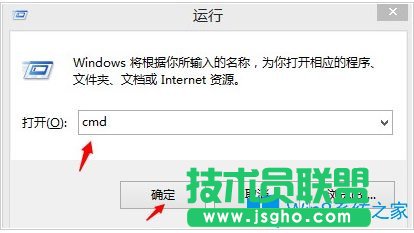
2、进入cmd命令窗口后,先键入命令“netsh”,然后按回车键运行;

3、之后再次键命令“winhttp”回车确认运行,最后再键入命令“import proxy source=ie”按回车键运行即可。


4、通过以上步骤,就可以重置Win8浏览器的端口设置,完成后,重启电脑,再进入Win8应用商店,一般就可以打开了。
以上就是Win8应用商店打不开的解决方法,按照以上方法进行操作后,相信Win8应用商店就能正常打开了。